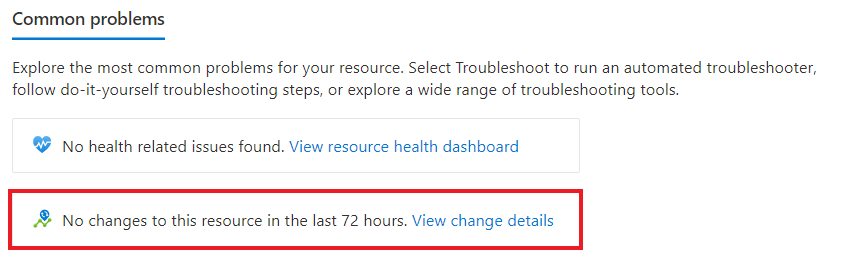Risolvere i problemi relativi all'analisi delle modifiche (versione classica)
Importante
Analisi delle modifiche di Monitoraggio di Azure (versione classica) verrà ritirata il 31 ottobre 2025. L'esperienza verrà sostituita dall'API Change Analysis basata su Azure Resource Graph. Altre informazioni sul futuro dell'analisi delle modifiche (versione classica) e su come eseguire la migrazione a Resource Graph.
Si verificano problemi durante la registrazione del provider di risorse Microsoft.ChangeAnalysis dalla scheda Cronologia modifiche.
Se si visualizza la cronologia delle modifiche dopo la prima integrazione con Change Analysis (versione classica), viene visualizzata automaticamente la registrazione del Microsoft.ChangeAnalysis provider di risorse. La risorsa potrebbe non riuscire e potrebbero essere visualizzati i messaggi di errore seguenti.
Non si hanno autorizzazioni sufficienti per registrare il provider di risorse Microsoft.ChangeAnalysis.
Questo messaggio di errore viene visualizzato perché il ruolo nella sottoscrizione corrente non è associato all'ambito Microsoft.Support/register/action . Non si è ad esempio il proprietario della sottoscrizione e sono state invece ricevute autorizzazioni di accesso condiviso tramite un collega, ad esempio accesso di visualizzazione per un gruppo di risorse.
Per risolvere il problema, contattare il proprietario della sottoscrizione per registrare il Microsoft.ChangeAnalysis provider di risorse.
Nel portale di Azure cercare Sottoscrizioni.
Selezionare la propria sottoscrizione.
Nel menu del servizio, in Impostazioni, passare a Provider di risorse.
Cercare Microsoft.ChangeAnalysis e registrarsi tramite l'interfaccia utente, Azure PowerShell o l'interfaccia della riga di comando di Azure.
Ecco un esempio per la registrazione del provider di risorse tramite PowerShell:
# Register resource provider Register-AzResourceProvider -ProviderNamespace "Microsoft.ChangeAnalysis"
Non è stato possibile registrare il provider di risorse Microsoft.ChangeAnalysis.
Questo messaggio di errore è probabilmente un problema di connettività Internet temporaneo perché:
- L'interfaccia utente ha inviato la richiesta di registrazione del provider di risorse.
- È stato risolto il problema relativo alle autorizzazioni.
Aggiornare la pagina e controllare la connessione Internet. Se l'errore persiste, inviare un ticket di supporto di Azure.
L'operazione richiede più tempo del previsto.
Questo messaggio di errore viene visualizzato quando la registrazione richiede più di due minuti. Anche se è insolito ottenere questo messaggio, non significa che qualcosa sia andato storto.
- Prepararsi per il tempo di inattività.
- Riavviare l'app Web per visualizzare le modifiche di registrazione.
Le modifiche dovrebbero essere visualizzate entro poche ore dal riavvio dell'app. Se le modifiche non vengono ancora visualizzate dopo sei ore, inviare un ticket di supporto tecnico di Azure.
La sottoscrizione di Azure Lighthouse non è supportata.
Potrebbero essere visualizzati i messaggi di errore seguenti.
Non è stato possibile eseguire query sul provider di risorse Microsoft.ChangeAnalysis.
Spesso, questo messaggio include "La sottoscrizione di Azure Lighthouse non è supportata. Le modifiche sono disponibili solo nel tenant principale della sottoscrizione."
Azure Lighthouse consente l'amministrazione delle risorse tra tenant. Tuttavia, il supporto tra tenant deve essere compilato per ogni provider di risorse. Attualmente, l'analisi delle modifiche (versione classica) non dispone di questo supporto. Se si è connessi a un tenant, non è possibile eseguire query per le modifiche di risorsa o sottoscrizione che hanno una casa in un altro tenant.
Se questo problema è un problema di blocco, inviare un ticket di supporto tecnico di Azure per descrivere come si sta provando a usare l'analisi delle modifiche (versione classica).
Si è verificato un errore durante il recupero delle modifiche. Aggiornare questa pagina o tornare in un secondo momento per visualizzare le modifiche.
Quando non è possibile caricare le modifiche, l'analisi delle modifiche (versione classica) visualizza questo messaggio di errore generale. Alcune cause note sono:
- Errore di connettività Internet dal dispositivo client.
- L'analisi delle modifiche non è temporaneamente disponibile.
Per risolvere il problema, attendere alcuni minuti e aggiornare la pagina. Se l'errore persiste, inviare un ticket di supporto di Azure.
Solo dati parziali caricati.
Questo messaggio di errore può verificarsi nella portale di Azure quando si caricano i dati delle modifiche tramite la home page di Analisi modifiche (versione classica). In genere, l'analisi delle modifiche (classica) calcola e restituisce tutti i dati delle modifiche. Tuttavia, in un errore di rete o in un'interruzione temporanea del servizio, è possibile che venga visualizzato un messaggio di errore che indica che sono stati caricati solo dati parziali.
Per caricare tutti i dati delle modifiche, attendere alcuni minuti e aggiornare la pagina. Se si ricevono ancora solo dati parziali, inviare un ticket di supporto tecnico di Azure.
Non si hanno autorizzazioni sufficienti per visualizzare alcune modifiche. Contattare l'amministratore della sottoscrizione di Azure.
Questo messaggio di errore generale relativo alla mancanza di autorizzazioni viene visualizzato quando l'utente corrente non ha autorizzazioni sufficienti per visualizzare la modifica. Come minimo:
- Per visualizzare le modifiche dell'infrastruttura restituite da Azure Resource Graph e Azure Resource Manager, è necessario l'accesso con autorizzazioni di lettura.
- Per le modifiche apportate ai file guest dell'app Web e le modifiche alla configurazione, è necessario un ruolo Collaboratore.
Non è possibile visualizzare le modifiche in-guest per un'app Web appena abilitata.
È possibile che non vengano visualizzate immediatamente le modifiche apportate all'app Web nei file guest e le modifiche alla configurazione.
- Prepararsi per un breve tempo di inattività.
- Riavviare l'app Web.
Dovrebbe essere possibile visualizzare le modifiche entro 30 minuti. In caso contrario, inviare un ticket di supporto di Azure.
Usare lo strumento Diagnosticare e risolvere i problemi per le macchine virtuali.
Per risolvere i problemi relativi alle macchine virtuali usando lo strumento di risoluzione dei problemi nella portale di Azure:
- Passare alla macchina virtuale.
- Nel menu del servizio selezionare Diagnostica e risoluzione dei problemi.
- Esplorare e selezionare lo strumento di risoluzione dei problemi adatto al problema.
Non è possibile filtrare la risorsa per visualizzare le modifiche.
Quando si filtra una determinata risorsa nella pagina autonoma Analisi modifiche (versione classica), è possibile riscontrare una limitazione nota che restituisce solo 1.000 risultati delle risorse. Per filtrare e individuare le modifiche per una delle 1.000 risorse:
Nel portale di Azure selezionare Tutte le risorse.
Selezionare la risorsa da visualizzare.
Nel menu del servizio per tale risorsa selezionare Diagnostica e risoluzione dei problemi.
Nella scheda Analisi modifiche (versione classica) selezionare Visualizza dettagli modifica.
Da qui è possibile visualizzare tutte le modifiche per la singola risorsa.
Contenuto correlato
Altre informazioni su Resource Graph, che semplificano l'analisi delle modifiche (versione classica).